Что делать, если планшет завис и не выключается

Предыдущая статья: Ошибка 678 при подключении к интернету
Следующая статья: Почему зависает ноутбук во время работы
Планшетный компьютер – передовое устройство, пользующее огромной популярностью.
Популярность планшета объясняется следующими факторами:
- планшет может выполнять функции телефонного аппарата;
- компактные размеры планшета делают его очень удобным при поездках и путешествиях;
- функциональность планшета необычайно богата. Иногда она даже превышает функциональность ноутбука.
- наличие сенсорного дисплея, от габаритов которого зависит размеры портативного устройства.
Несмотря на все плюсы планшетного компьютера, он является не безупречным устройством. Его несовершенность, прежде всего, проявляется при его зависании. Чаще всего это бывает с планшетами китайских производителей, но случаются ситуации, когда зависают и устройства таких брендов, как Apple или Samsung.
Выявить причину зависания очень важно, чтобы понять, что делать, когда планшет завис и не выключается.
Причин зависания планшетного компьютера существует великое множество, но все их можно разделить на две огромных класса:
- программные;
- аппаратные.
Программный сбой – самый частый вариант зависания планшета, которое вполне несложно исправить самостоятельно. При ошибках, связанных с «железом», решить проблему без помощи сервисного центра не получится.
Причины ошибок, обусловленных аппаратной составляющей устройства весьма многочисленны и понятны только для весьма ограниченного круга пользователей планшетов. Нередко аппаратная проблема происходит из-за подключения несовместимых устройств к планшету.
Причины ошибок, обусловленных программной составляющей устройства:
- заражение операционной системы устройства вирусами и прочими вредоносными кодами;
- некорректное функционирование конкретной программы;
- повреждение системных файлов операционной системы;
- сбой базовых параметров устройства.
Делаем диагностику
При зависании планшета очень важно правильно диагностировать проблему.
Рекомендуется вспомнить, какие действия с устройством привели к возникновению проблемы:
- инсталляция программы;
- падение планшета;
- установка новой версии программы;
- другое.
Также следует уточнить время, когда активизируется проблема:
- включение планшета;
- в процессе функционирования;
- при работе конкретной программы;
- при пользовании интернетом.
Случай, когда устройство и не включается, и не выключается – самый критический, так как очень сложно выявить причину неполадки. Если же, источник проблемы выявлен, то процесс починки гораздо понятнее и проще. В большинстве ситуаций помогает тривиальная перезагрузка планшета. Если проблема не решается, то существуют другие методы реанимации планшета.
Видео: Что делать если завис планшет?
Способы исправления
Для начала попробуйте нажать и удерживать клавишу включения/выключения в течение 15-20 секунд, пока планшетный компьютер сам не выключится. Если это не помогло, то следует попробовать один из альтернативных способов исправления зависания планшета. Рассмотрим их подробнее.
При зависших программах
Нередко зависание планшета обусловлено работой определенного некачественного программного обеспечения. В таком случае, его рекомендуется отключить, с последующей деинсталляцией.
В устройствах на Android это делается так:
- войти в меню «Настройки» («Параметры») / «Приложения» / «Запущенные приложения» («Работающие приложения»);
- отметить требуемое приложение и нажать клавишу его остановки.
Деинсталлировать программу можно в этом же меню. В данном методе чрезвычайно важно правильно определить какое конкретное приложение осложняет нормальное функционирование планшета. Для решения данной проблемы рекомендуется немного поэкспериментировать, отключения постепенно программы до достижения приемлемого результата.
На устройствах с IOS, для отключения программы следует нажать на передней стороне 2 раза клавишу «HOME», затем, удерживая палец на останавливаемой программе, нажать на «минус».
При нереагирующем планшете
Иногда устройство может зависнуть полностью. Что делать в такой ситуации, когда планшет совсем не реагирует? Единственное решение проблемы – полная перезагрузка устройства.
Самый тривиальный способ — выключить планшет, изъять из него сим-карты, носители информации, а затем снова включить в «холостую». Это альтернативный способ, часто просто «разгоняющий» планшет. После удачно запуска устройства все носители информации следует вернуть на место.
Но, как отключить портативное устройство, если оно зависло и не реагирует на клавишу питания? Для этого необходимо на задней стороне планшета найти небольшое отверстие. Это и есть кнопка сброса, на которую необходимо нажать чем-то острым.
Метод HARD RESET
Зачастую происходят и более глобальные проблемы с «железом». Например, что делать, если завис планшет так, что даже не включается или включается, но экран не реагирует?
В этой ситуации можно воспользоваться очень действенным вариантом. При этом все данные, хранящиеся на устройстве, исчезнут. Это огромный минус данного метода. Поэтому его использование целесообразно только в самой сложной ситуации.
Для сохранения хотя бы какой-то информации, необходимо изъять из планшета накопитель памяти. Для этого варианта у каждого планшета есть определенное сочетание или последовательность клавиш, которые обеспечивают перезагрузку планшета или вызывающих специальное меню.
IOS
При включённом планшете, следует нажать сочетание клавиш «HOME» и «POWER». Затем следует чуть-чуть подождать (5-7 секунд), пока не высветится на экране изображения логотипа производителя.
ANDROID
В ANDROID-устройствах применяется комбинация с зажиманием клавиши «POWER» и клавиши увеличения громкости. Случаются ситуации, когда следует также нажимать клавишу «HOME». При этом планшет покажет меню, где клавишей громкости нужно выделить пункт «Settings», а затем «Format System».
После выбора пункта меню «Reset Android», будет осуществлена перезагрузка планшета, которая продлится довольно продолжительное время.
Сброс к фабричным настройкам на Android
В результате данного варианта решения проблемы, устройство возвращается к фабричным настройкам и становится практически чистым. Из недостатков данного метода важно отметить то, что необходимо будет заново вбивать свои личные данные, инсталлировать программы и прочее.
Предосторожность
Для избежания ситуации, связанной с зависанием и невозможностью штатной перегрузки планшета, необходимо соблюдать несколько мер предосторожностей, а именно:
- пользоваться только оригинальными прошивками;
- не использовать приложения из ненадежных источников;
- обязательно наличие хорошего антивирусного программного обеспечения;
- оберегать электронное устройство от механических воздействий и влаги.
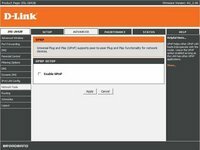 Если Вы купили роутер DIR 320, то читайте как делается настройка wifi роутера D’LINK DIR 320.
Если Вы купили роутер DIR 320, то читайте как делается настройка wifi роутера D’LINK DIR 320.
Как зайти в настройки роутера через браузер? Ответ тут.
Самостоятельная настройка роутера MIKROTIK RB951UI 2HND? Читайте здесь.
Если проблема заключается лишь в программном обеспечении, то описанные варианты их решения, вам непременно помогут. А если это не так, то есть проблема в «железе», тогда рекомендуется отправиться в сервисный центр, так как лишь опытные инженеры смогут реанимировать ваш планшетный компьютер.











